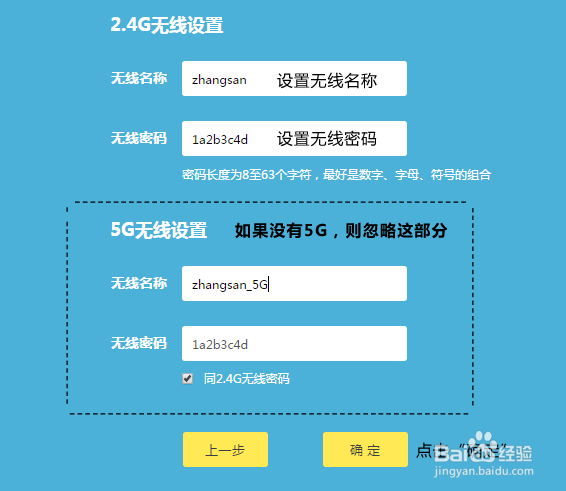1、首先确定自家宽带是哪种类型,然后安装设备连接示意图连接设备。常见的ADSL和光纤入户都是进户线接入猫后在连到路由器wan口;网线入户就直接插到wan口,用电脑进行设置的化从lan口连接一根网线到电脑。线路连接完成后对应的指示灯都会亮或闪烁。
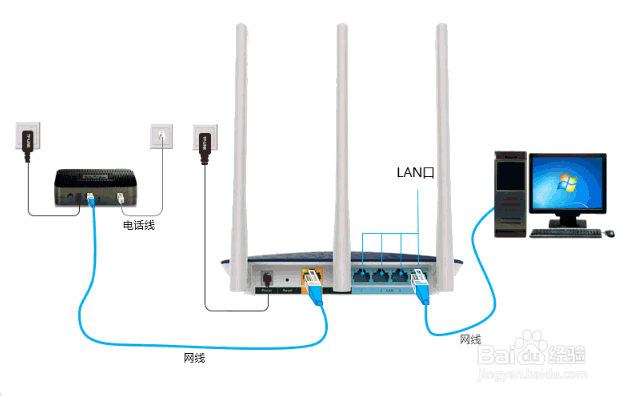
2、打开浏览器,清空地址栏并输入tplogin.cn(老款一般是192.168.1.1),并在弹出的窗口中设置路由器的登录密码,该密码用于以后管理路由器(登录界面)。如下图:(不同产品略有差别)
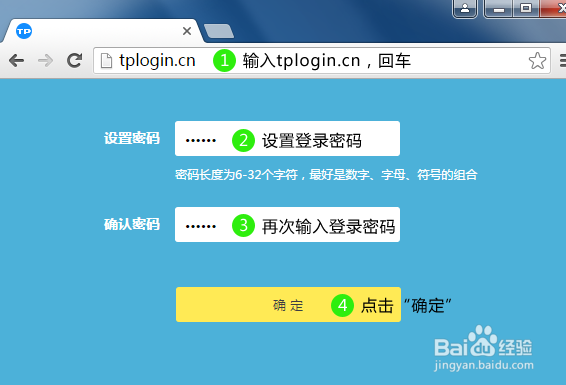
3、根据系统自动检测或手动选择上网方式,填入相关信息,这里以有上网帐号和密码的拨号方式为例:
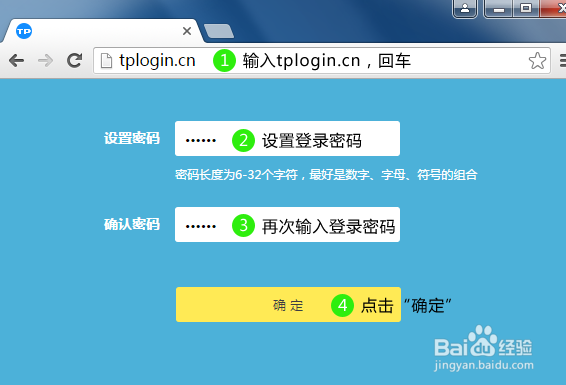
4、点击下一步进入无线wifi配置,输入名称然后设置密码,点击确定;界面提示配置完成即结束了整个无线路由器设置。